win7 64位旗舰版print spooler服务总是自动停止怎么办? win7 64位旗舰版print spooler服务总是自动停止怎么解决?
时间:2017-07-04 来源:互联网 浏览量:
今天给大家带来win7,64位旗舰版print,spooler服务总是自动停止怎么办?,win7,64位旗舰版print,spooler服务总是自动停止怎么解决?,让您轻松解决问题。
今天要给大家介绍的是这篇win7 64位旗舰版print spooler服务总是自动停止咋办?出现这个问题该怎么解决呢,下面我给大家介绍具体的解决方法!
相关推荐:风林火山 GHOST WIN7 SP1 X64 精简旗舰版 V16.5_win7旗舰版64位
1、打印机服务启动设置
启动打印服务
启动和查看打印服务,我们可以通过打开服务控制台管理器。找到打印服务print spooler查看状态,在开始菜单---运行--- 输入services.msc (运行可以通过 windows键盘+ R调出)。
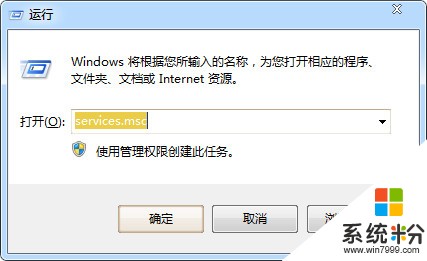
2、打开服务器管理器控制台之后,点击名称进行排序。然后按p 或者找到print spooler服务。如图
如果显示服务状态是 停止禁用的,那肯定不能打印的呢。
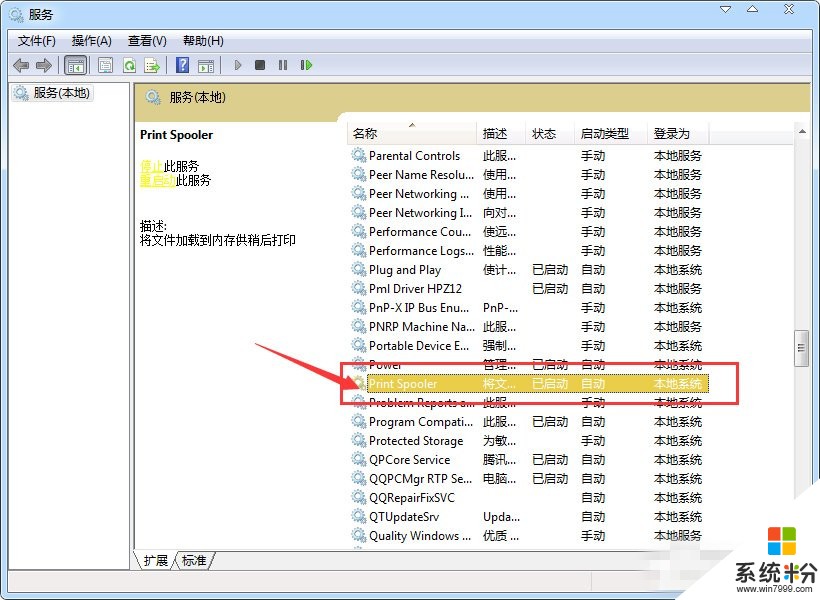
3、选中spooler 打印池服务,鼠标右键找到常规里面有一个“启动类型---选择自动,然后启动” 如图。

4、设置启动好之后(建议设置为自动启动,避免重启之后又停止了)再次打开打印机进行打印测试看看是不是正常了。
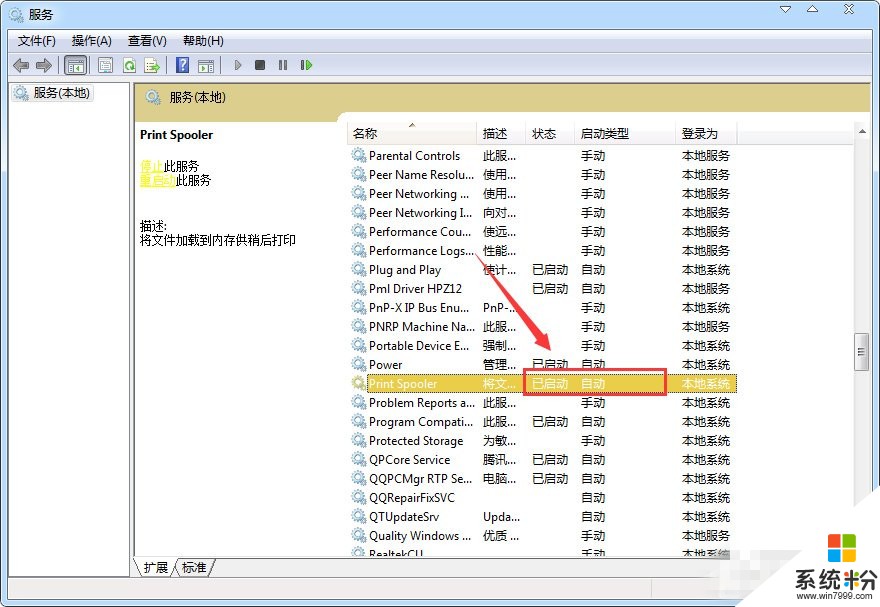
5、打印机服务总是自动停止
如果按照上述方法设置好之后,打印机服务还总是自动停止是怎么回事?一般是由于您的电脑安装了QQ电脑管家,等类似安全工具进行了优化系统(一般的电脑都不使用打印服务的),打开电脑加速---优化服务记录里面去找找看(一般都是在这个电脑加速里面)。
注意事项
如果是打印机服务被停止或禁用了,一般启动就可以使用了。打印机服务总是启动重启,注意检查一下杀毒软件或者其他电脑安全优化工具是不是设置了禁用服务(后面这个一般没有人注意)。
win7 64位旗舰版print spooler服务总是自动停止咋办?就为大家介绍完了,要是用户也遇到打印机无法使用的情况,那么不妨检查下是不是print spooler服务被禁用了。希望以上的方法能够帮助到大家。
以上就是win7,64位旗舰版print,spooler服务总是自动停止怎么办?,win7,64位旗舰版print,spooler服务总是自动停止怎么解决?教程,希望本文中能帮您解决问题。
相关教程
- ·w7 print spooler服务总是自动停止怎么解决【图文】
- ·win7打印服务自动停止怎么办|win7打印服务自动停止修复方法
- ·win7服务停止怎么办|win7停止服务的影响
- ·win7 64位旗舰版系统任务管理器停止运行怎样恢复 win7 64位旗舰版系统任务管理器停止运行恢复的方法
- ·Win7 64位旗舰版服务里没有Print Spooler服务怎么解决? Win7 64位旗舰版服务里没有Print Spooler服务怎么处理?
- ·win7 64位旗舰程序停止工作怎么办|win7应用停止工作的解决方法
- ·win7系统电脑开机黑屏 Windows7开机黑屏怎么办
- ·win7系统无线网卡搜索不到无线网络 Win7电脑无线信号消失怎么办
- ·win7原版密钥 win7正版永久激活密钥激活步骤
- ·win7屏幕密码 Win7设置开机锁屏密码的方法
Win7系统教程推荐
- 1 win7原版密钥 win7正版永久激活密钥激活步骤
- 2 win7屏幕密码 Win7设置开机锁屏密码的方法
- 3 win7 文件共享设置 Win7如何局域网共享文件
- 4鼠标左键变右键右键无法使用window7怎么办 鼠标左键变右键解决方法
- 5win7电脑前置耳机没声音怎么设置 win7前面板耳机没声音处理方法
- 6win7如何建立共享文件 Win7如何共享文件到其他设备
- 7win7屏幕录制快捷键 Win7自带的屏幕录制功能怎么使用
- 8w7系统搜索不到蓝牙设备 电脑蓝牙搜索不到其他设备
- 9电脑桌面上没有我的电脑图标怎么办 win7桌面图标不见了怎么恢复
- 10win7怎么调出wifi连接 Win7连接WiFi失败怎么办
最新Win7教程
- 1 win7系统电脑开机黑屏 Windows7开机黑屏怎么办
- 2 win7系统无线网卡搜索不到无线网络 Win7电脑无线信号消失怎么办
- 3 win7原版密钥 win7正版永久激活密钥激活步骤
- 4win7屏幕密码 Win7设置开机锁屏密码的方法
- 5win7怎么硬盘分区 win7系统下如何对硬盘进行分区划分
- 6win7 文件共享设置 Win7如何局域网共享文件
- 7鼠标左键变右键右键无法使用window7怎么办 鼠标左键变右键解决方法
- 8windows7加密绿色 Windows7如何取消加密文件的绿色图标显示
- 9windows7操作特点 Windows 7的特点有哪些
- 10win7桌面东西都没有了 桌面文件丢失了怎么办
